I milioni di fantastiche app disponibili nell'App Store sono ciò che sblocca il vero potere di iPhone e iPod touch. Ma con così tanti tra cui scegliere, trovare app a volte può essere una sfida. Fortunatamente, Apple si è strutturata in App Store per evidenziare app fantastiche e per aiutarti a trovare quelle che fanno proprio quello che ti serve. Continua a leggere per imparare a utilizzare l'App Store su dispositivi iOS come iPhone e iPad.
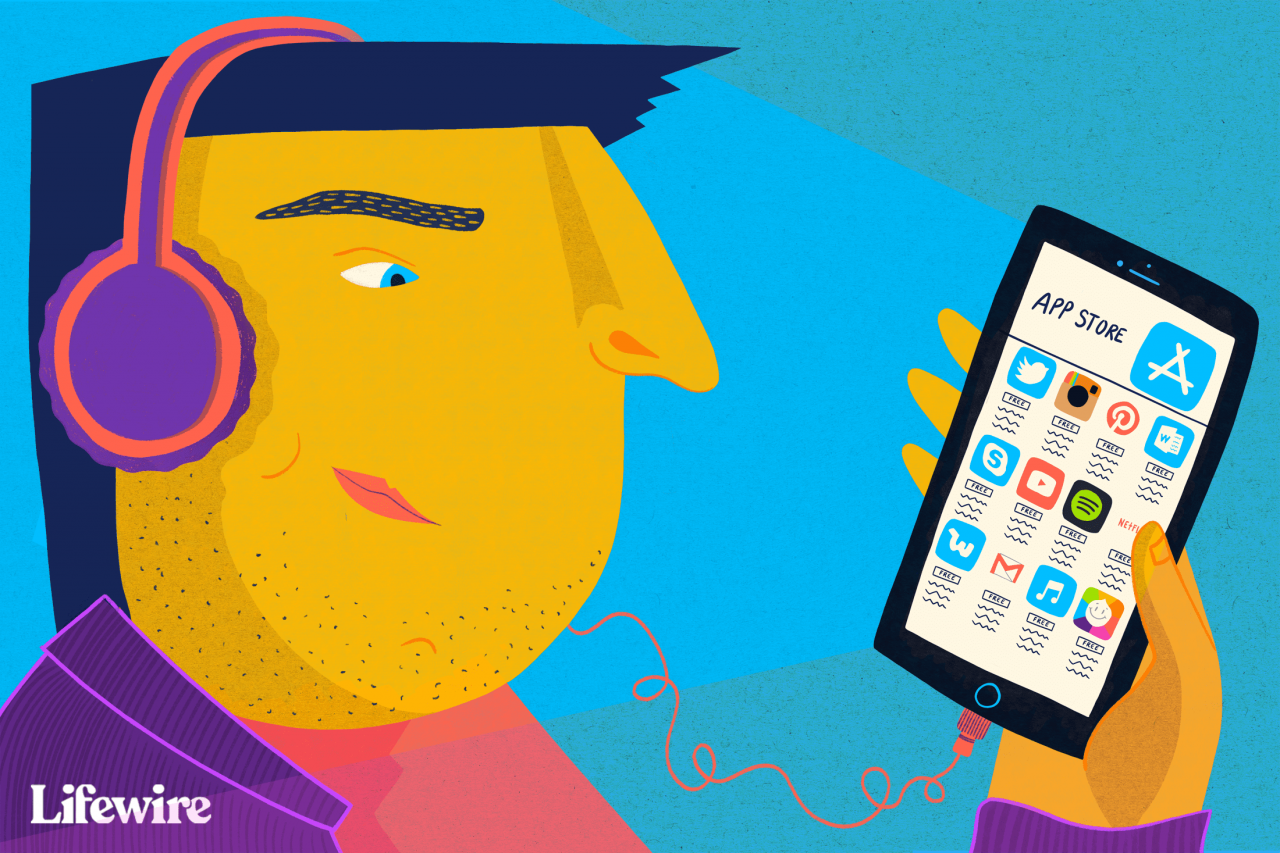
Lifewire / Brooke Pelczynski
Questo articolo riguarda i dispositivi che eseguono iOS 11 e iOS 12. Molte delle idee discusse qui si applicano alle versioni precedenti, ma il layout esatto e le opzioni nelle versioni precedenti potrebbero essere differenti.
App Store iOS: scheda Oggi

La schermata principale dell'app App Store è la scheda Oggi. La scheda Oggi promuove le app in primo piano, scelte da Apple per la loro qualità o pertinenza con gli eventi attuali (ad esempio, le app con ricette del Ringraziamento nella settimana del Ringraziamento). In questa schermata troverai anche il gioco del giorno e l'app del giorno. Entrambe le app sono selezionate da Apple e aggiornate quotidianamente, anche se puoi vedere le selezioni precedenti scorrendo verso il basso.
Tocca una delle app in primo piano per saperne di più. L'elenco giornaliero è una raccolta più piccola di app su un tema, come app per video in streaming o app per foto.
App Store iOS: schede Giochi e app
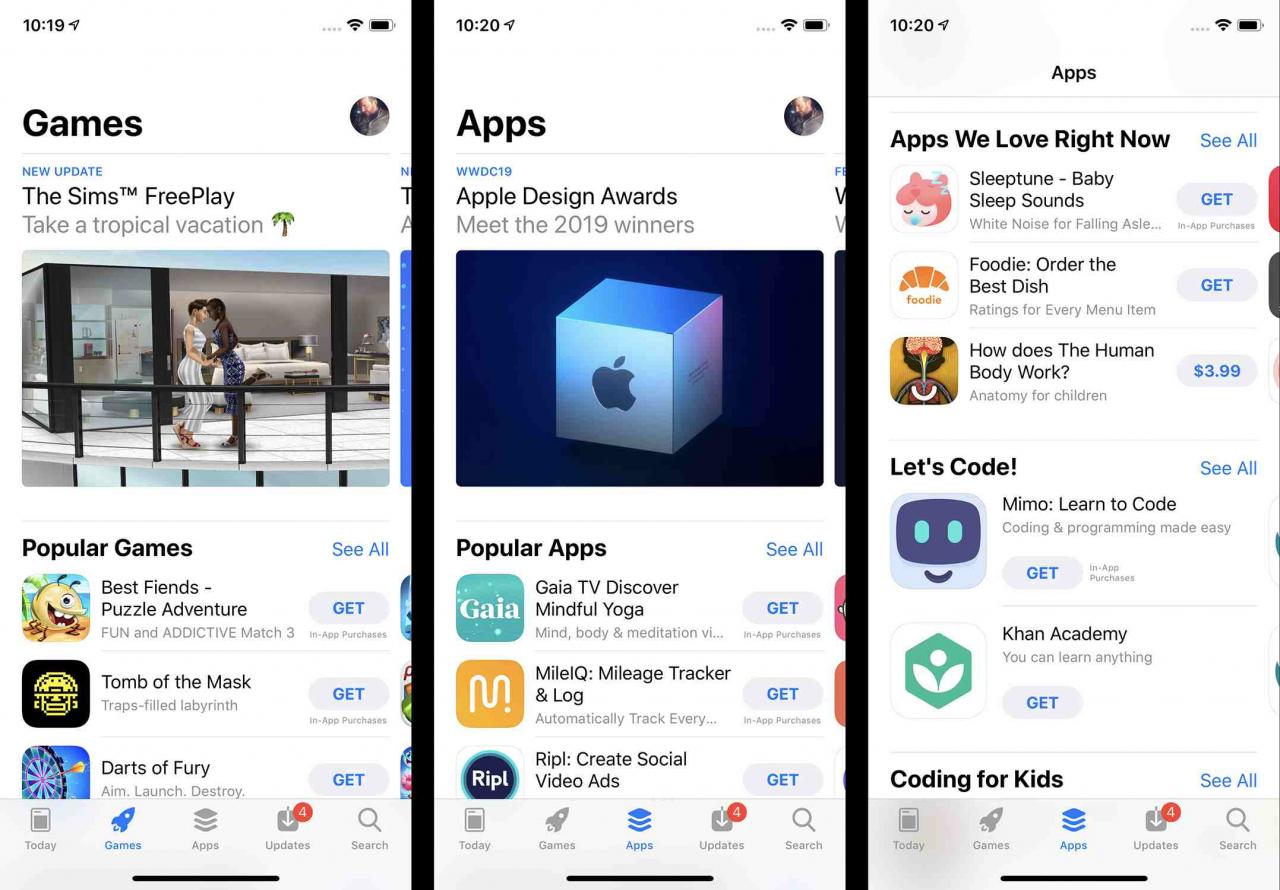
Le schede Giochi e App che si trovano nella barra dei menu in basso sono simili a Oggi, tranne per il fatto che hanno un focus leggermente diverso. Entrambi hanno funzionalità sulle app selezionate da Apple e raccolte di app correlate su vari argomenti. La differenza fondamentale, ovviamente, è che la scheda Giochi include solo giochi, mentre App include tutti gli altri tipi di app nello store. Tocca qualsiasi elemento elencato in una delle schede per visualizzarne di più o per scaricarlo / acquistarlo.
App Store iOS: ricerca di app
L'app App Store ti consente di trovare facilmente le app che stai cercando in due modi: ricerca o navigazione.
Per cercare un'app:
-
Clicca il Ricerca scheda.
-
Digita il nome o il tipo di app che stai cercando (meditazione, fotografia o monitoraggio delle spese, ad esempio).
-
Durante la digitazione, vengono visualizzati i risultati suggeriti. Se uno corrisponde a ciò che stai cercando, toccalo.
-
Altrimenti, finisci di digitare e tocca Ricerca sulla tastiera per una serie completa di risultati.
App Store iOS: ricerca di app
Se preferisci scoprire nuove app da solo, la navigazione nell'App Store fa per te. Fare quello:
-
Clicca il Giochi or Applicazioni scheda.
-
Entrambe le schede hanno sezioni alternate di app singole evidenziate ed elenchi di app correlate.
-
Scorri verso l'alto e verso il basso per sfogliare le app. Scorri verso sinistra e verso destra per visualizzare i set di app correlate.
-
Scorri verso la parte inferiore dello schermo per visualizzare le categorie per ciascuna sezione. Rubinetto Vedi tutto per visualizzare tutte le categorie.
-
Tocca una categoria e otterrai app presentate in un layout simile, ma tutte dalla stessa categoria.
App Store iOS: schermata dei dettagli dell'app
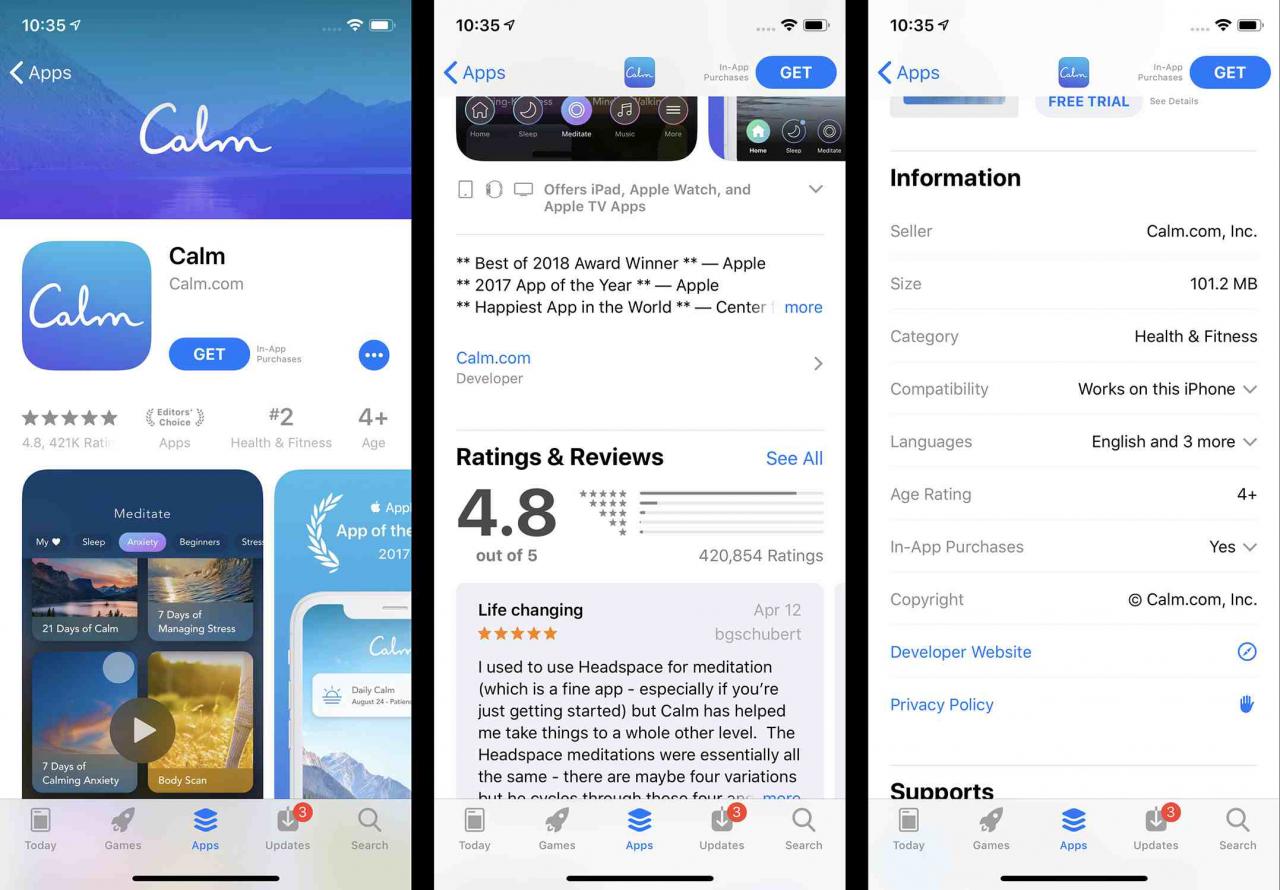
Per saperne di più su un'app, toccala. La schermata dei dettagli dell'app contiene tutti i tipi di informazioni utili sull'app, tra cui:
- Ottieni / Acquista: Se desideri scaricare l'app, tocca questo pulsante (maggiori informazioni nella sezione successiva). Le app gratuite hanno l'estensione Get mentre le app a pagamento hanno un pulsante con il prezzo.
- Stelle: La valutazione media assegnata all'app dagli utenti, più il numero di recensioni inviate. Per visualizzare le singole recensioni e ulteriori dettagli sulla valutazione, scorri verso il basso fino a Valutazioni e recensioni sezione e toccare Vedi tutto.
- Rango: Classifica di popolarità dell'app nella sua categoria.
- Età: Una valutazione per l'app, che mostra per quale età è appropriata.
- Screenshot / video: Ottieni un'anteprima di come appare l'app da questi screenshot e video.
- App per altri dispositivi: Se sono disponibili versioni dell'app per iPad, Apple Watch o Apple TV, questa sezione mostra gli screenshot per ogni dispositivo.
- Descrizione: Maggiori dettagli sull'app, le sue funzionalità e qualsiasi opzione di acquisto in abbonamento / in-app che offre.
- Cronologia delle versioni: Ogni versione dell'app è elencata qui, oltre alle note su ciò che è cambiato con ogni aggiornamento.
- Informazioni: Questa sezione contiene informazioni come la dimensione del download e gli acquisti in-app. Rubinetto Acquisti in-app per rivelare il set completo di opzioni.
- Supporta: Questa sezione elenca le altre funzionalità specifiche di Apple supportate dall'app, incluso Family Sharing.
App Store iOS: acquisto e download di app
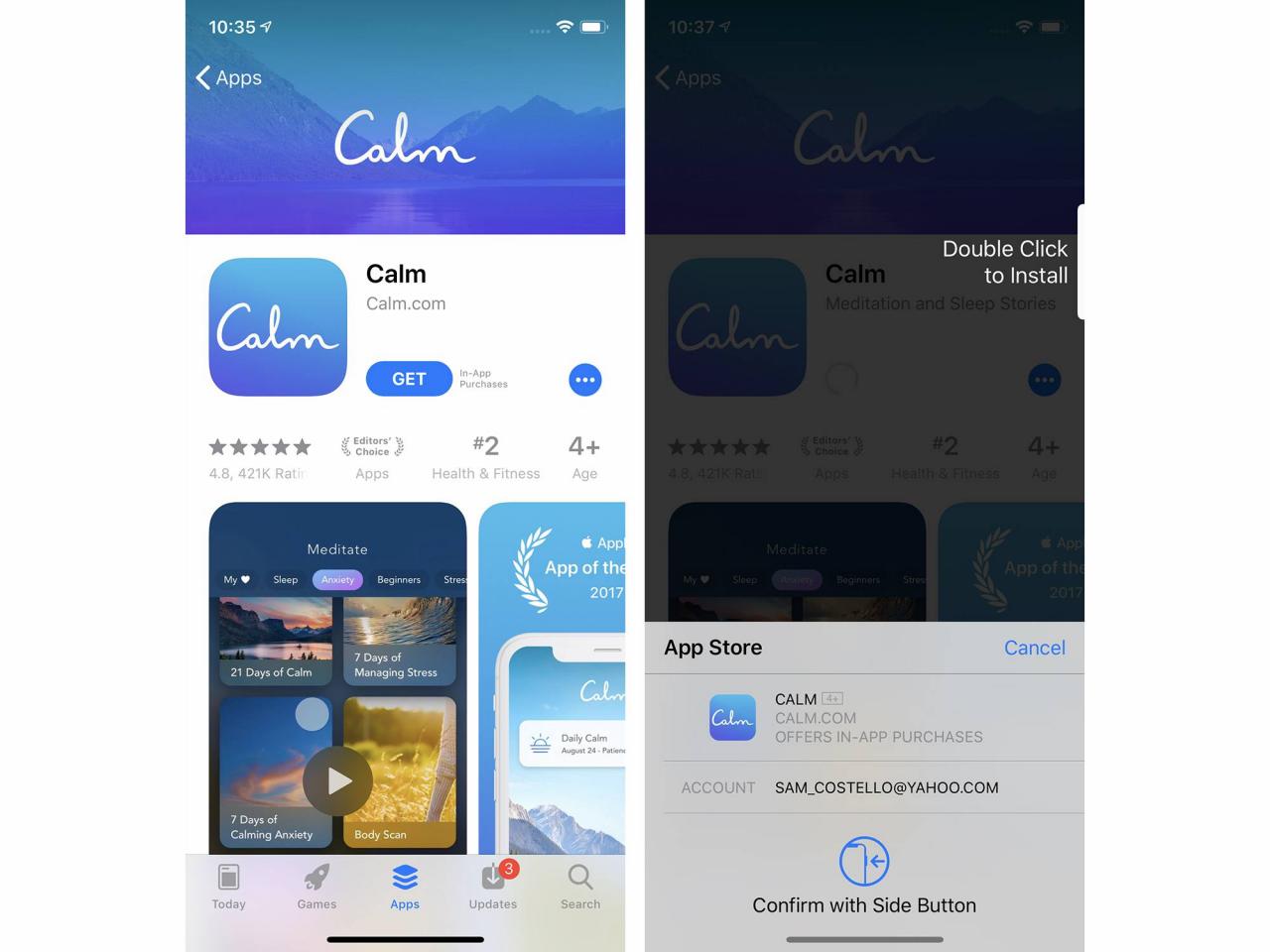
Una volta trovata un'app che desideri scaricare, segui questi passaggi:
-
Clicca il Get o il pulsante Prezzo. Questo può essere fatto dalla pagina dei dettagli dell'app, dai risultati della ricerca, dalle schede Giochi o App e altro ancora.
-
Quando lo fai, ti potrebbe essere chiesto di inserire la password del tuo ID Apple per autorizzare il download / acquisto. L'autorizzazione viene fornita inserendo la password, Touch ID o Face ID.
-
Viene visualizzato un menu nella parte inferiore dello schermo con informazioni sull'app e un file Annullare pulsante.
-
Per completare la transazione e installare l'app, fare doppio clic sul pulsante laterale.
Hai problemi a scaricare o aggiornare le app? Abbiamo le soluzioni in iPhone non scaricherà le app? 11 modi per risolverlo.
App Store iOS: scheda Aggiornamenti
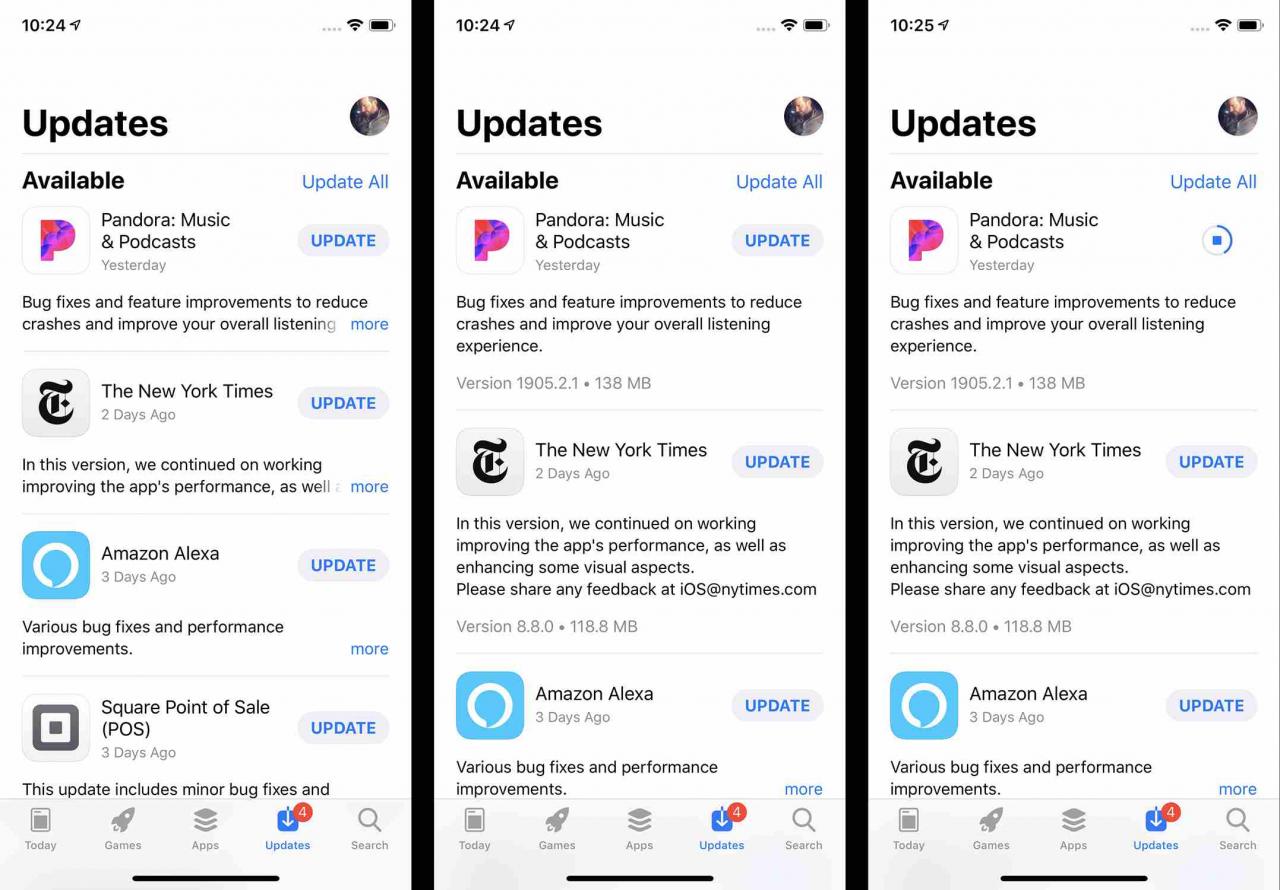
Gli sviluppatori rilasciano aggiornamenti alle app quando sono disponibili nuove funzionalità, correzioni di bug e per aggiungere compatibilità per le nuove versioni di iOS. Dopo aver installato alcune app sul telefono, sarà necessario aggiornarle.
Per aggiornare le tue app:
-
Clicca il App Store app per aprirlo.
-
Clicca il ! scheda.
-
Rivedi gli aggiornamenti disponibili (aggiorna la pagina scorrendo verso il basso).
-
Per saperne di più sull'aggiornamento, tocca ALTRO.
-
Per installare l'aggiornamento, tocca aggiornare.
Se preferisci non aggiornare le app manualmente, puoi impostare il telefono in modo che le scarichi e le installi automaticamente ogni volta che vengono rilasciate. Ecco come:
-
Rubinetto Impostazioni.
-
Rubinetto iTunes e App Store.
-
Nel Download automatici sezione, sposta il file ! cursore su acceso / verde.
App Store iOS: download di nuove app
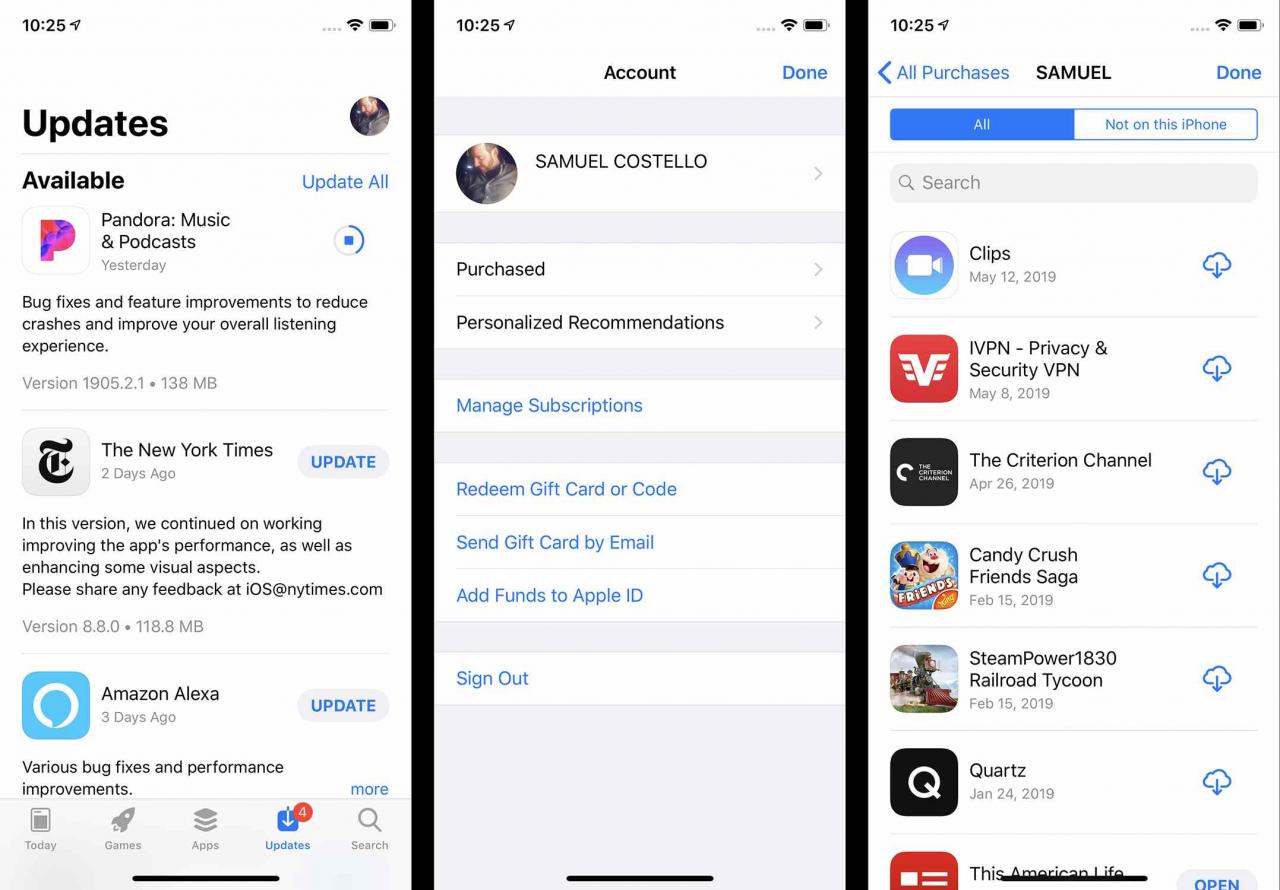
Anche se elimini un'app dal telefono, puoi scaricarla di nuovo gratuitamente. Questo perché una volta scaricata un'app, viene aggiunta anche al tuo account iCloud. L'unica volta in cui non sarai in grado di scaricare nuovamente un'app è se non è più disponibile nell'App Store.
Per scaricare nuovamente un'app:
-
Clicca il App Store app.
-
Rubinetto !.
-
Tocca l'icona del tuo account nell'angolo in alto a destra (potrebbe essere una foto, se ne hai aggiunta una al tuo ID Apple).
-
Rubinetto Acquistato. (Potrebbe anche essere necessario toccare I miei acquisti, se utilizzi Family Sharing.)
-
L'impostazione predefinita dell'elenco delle app è ALL app, ma puoi anche toccare Non su questo iPhone solo per vedere le app attualmente non installate.
-
Tocca il pulsante di download (il cloud con la freccia verso il basso al suo interno).
Suggerimenti e trucchi per l'App Store
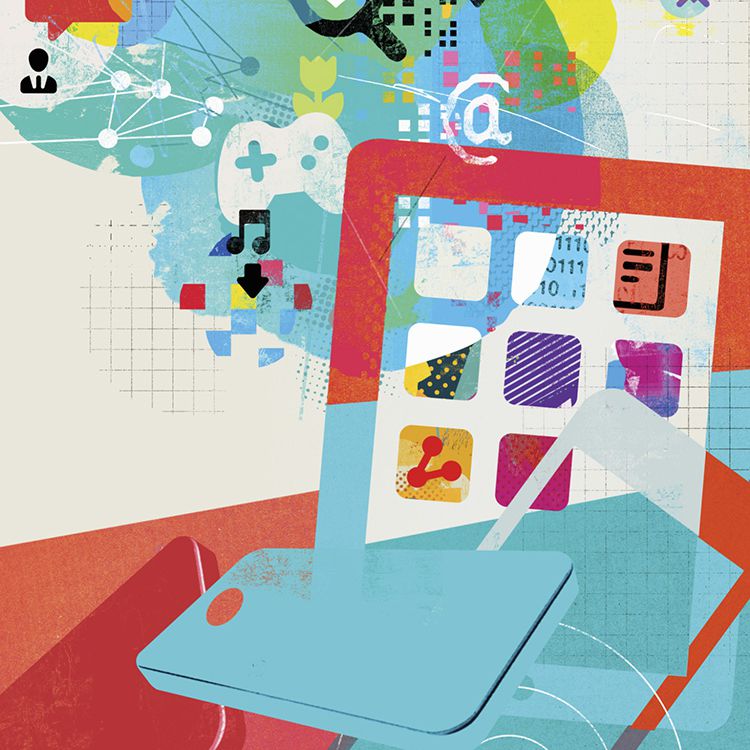
Esistono diversi modi per ottenere app dall'esterno dell'App Store. credito immagine: Stuart Kinlough / Ikon Images / Getty Images
I suggerimenti qui elencati graffiano solo la superficie dell'App Store. Se vuoi saperne di più – suggerimenti avanzati o come risolvere i problemi quando si presentano – dai un'occhiata a questi articoli:
- Posso ottenere app che non sono presenti nell'App Store?
- Come ottenere un rimborso da iTunes
- Come riparare un iPhone che non può aggiornare le app
- Come installare le app rimosse dall'App Store
- 4 modi per risolvere i problemi con gli acquisti di iTunes